SBV para SRT: Como Converter Legendas do YouTube SBV Para o Formato SRT
As legendas do YouTube estão se tornando cada vez mais comuns, e os empresários usam principalmente legendas para aqueles que são difíceis de ouvir. Para que todos possam entender o conteúdo.
Felizmente, encontramos um processo relativamente simples pelo qual os arquivos SBV podem ser convertidos para o formato SubRip (SRT) comumente usado (e compatível com o YouTube), que discutiremos aqui.
Neste artigo, discutiremos os conversores que podem converter o formato SBV em arquivos SRT em apenas alguns cliques. Parece interessante? Continue lendo o artigo para entender melhor o contexto. Vamos começar.
Neste artigo
O que é um arquivo SBV?
É uma extensão de um arquivo de texto simples usado para legendas de vídeo. Ele é usado para adicionar legendas e legendas ocultas ao vídeo do YouTube.
Ele inclui três conjuntos de dados:
- Horários de início e término dos horários das legendas
- O conteúdo real da legenda
- Seu ID, que é apenas texto simples que
- consiste em informações adicionais, como tamanho da fonte, etcconsiste em informações adicionais, como tamanho da fonte, etc.
Além disso, as legendas SBV são salvas em formato de texto simples para serem abertas e editadas de forma eficiente. Eles também funcionam em sistemas onde o bloco de notas pode ser o único processador de texto disponível.
Arquivos SBV são semelhantes aos arquivos SRT. O YouTube recomenda que os criadores de legendas criem arquivos de legenda usando os formatos SBV ou SRT, pois esses formatos são bastante básicos.
Você vai estar pensando, você pode converter os arquivos SBV para SRT? Sim, você pode. Agora que sabemos o que é um arquivo SBV, vamos descobrir por que precisamos converter arquivos SBV para SRT.
Por que precisamos converter arquivos SBV para SRT?
As legendas são necessárias para acessibilidade e SEO. Existem vários formatos de arquivo para legendas. Um dos mais comuns é o formato de arquivo SubRip (.srt). Mas há vários casos em que você tem legendas no formato SBV, que seu media player padrão não consegue identificar.
É por isso que a coisa conveniente a fazer é converter SBV para SRT.
Vamos descobrir como realizar uma atividade desse tipo usando conversores SBV para SRT online.
Converter SBV para SRT com um Conversor Online
Muitos usuários desejam converter sua legenda ou legenda SBV em outros formatos para todos os dispositivos.
A seguir, mencionamos os 4 principais conversores SB para SRT capazes de concluir a conversão de arquivos em pouco tempo.
1. SBV to SRT converter for subtitles
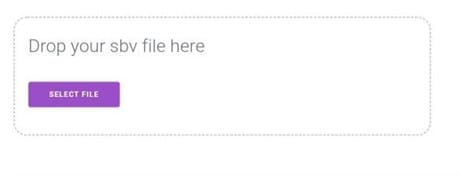
Este conversor on-line pega as legendas criadas pelo YouTube ou outros recursos e, em seguida, converte-as no formato de arquivo SRT. Este arquivo SRT pode ser importado para qualquer software de edição de vídeo. Ele tem uma interface de usuário simples. Todo o seu processo de conversão é instantâneo.
Plataforma Suportada: Baseada em Navegador
Para converter o formato SBV em SRT,
- Ajudaria se você abrisse a ferramenta on-line no seu navegador.
- Em seguida, clique em Selecionar arquivo para carregar o arquivo SBV.
- No final, o serviço baixará automaticamente o arquivo SRT para o seu dispositivo.
2. Subtitles Converter
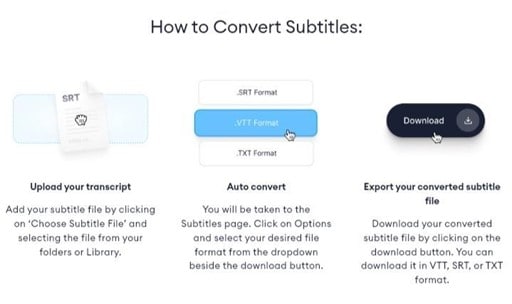
É uma ferramenta que pode ser convertida entre legendas. Se o arquivo de legenda não for revertido ou truncado, altere a extensão de legenda no Explorer para qualquer formato desejado.
Plataformas Suportadas: Baseado em Navegador.
Seguindo os guias abaixo, você pode converter seu arquivo SBV em um arquivo SRT.
- Acesse o site de conversores de legendas.
- Carregue seu arquivo SBV.
- Selecione o formato de destino; .SRT.
- Selecione controle de sincronização.
- Selecione um idioma de legenda.
- Em seguida, clique em "Download após a conversão".
3. GoTranscript Subtitle Converter
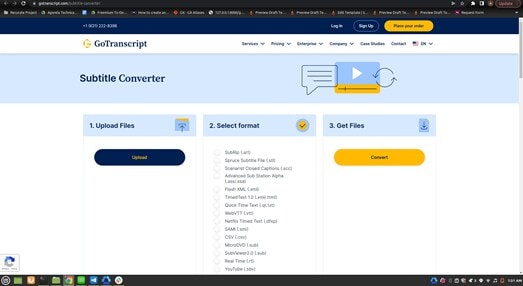
GoTranscript é um conversor on-line especializado em converter seus arquivos de legendas em SBV para o seu formato preferido. Além disso, é compatível com quase todos os tipos de arquivos de legendas, incluindo SRT, SCC, VTT, RT e muito mais. Além disso, o produto tem uma alta taxa de sucesso para serviços de transcrição de vídeo.
O GoTranscript é fácil de usar, oferecendo um processo de pedido simplificado, preços acessíveis e opções de personalização.
A GoTranscript tem uma equipe global de 20.000 especialistas em idiomas prontos para converter seu conteúdo em texto, incluindo
- Prontuários (relatórios, registros)
- Documentos jurídicos (audiências, processos, interrogatórios)
- Materiais acadêmicos (palestras, entrevistas)
- Gravações corporativas (grupos focais, reuniões corporativas)
- Conteúdo da indústria do entretenimento (cinema, TV, notícias) e muito mais!
Plataforma Suportada: Baseada em Navegador
Os serviços oferecem:
- Transcrição, tradução e legendas
Para converter o formato SBV para o formato SRT por GoTrancscript, você precisa seguir os passos abaixo.
Passo 1 Ir para o Site
Clique em Carregar e adicione o arquivo de legendas SBV depois de abrir o conversor online.
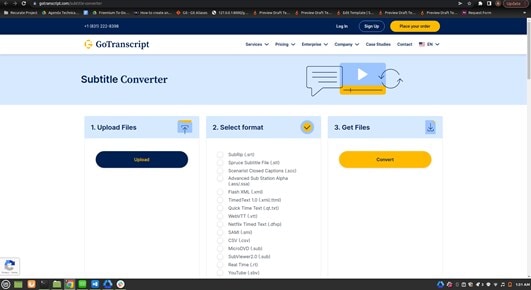
Passo 2 Selecionar formato
Em seguida, vá para a seção Selecionar formato e clique na opção SubRip(.srt).
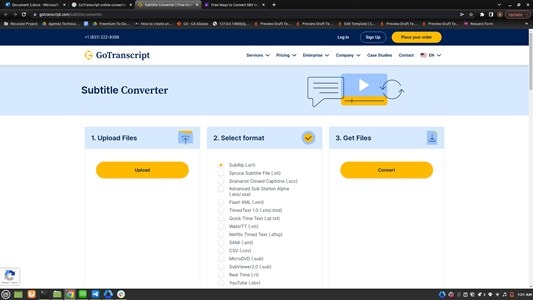
Passo 3 Clique em converter
Finalmente, clique em converter para iniciar o processo e baixar as legendas.
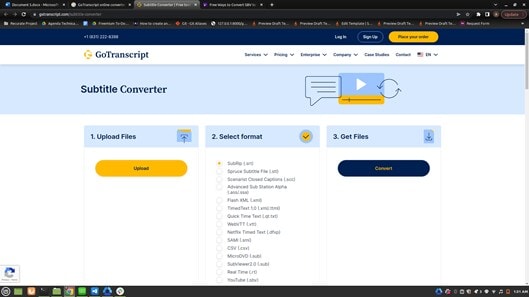
Converter SBV para SRT com Software de desktop
Como mencionamos sobre os conversores on-line, você pode usá-los sem perder dinheiro e tempo. Tudo o que você precisa é de uma conexão com a Internet, embora às vezes cause problemas quando você fica sem internet.
Muitos conversores de desktop foram introduzidos para ajudá-lo com esse problema. Por esta razão, vamos informá-lo sobre o melhor software de desktop através do qual você pode converter o formato SBV para o formato SRT.
Também explicaremos como usar um dos melhores conversores de arquivos, o FFmpeg, como exemplo para mostrar como converter SBV para SRT. Vamos em frente.
1. Jubler

É outro software conversor SBV para SRT de código aberto gratuito. Ele permite que você edite arquivos de legendas de SBV, SUB, TXT, SRT, etc. Assim que você carregar um arquivo sutil nele, você pode ver todo o texto da legenda e seus horários lado a lado. Você pode selecionar e editar o texto e a hora da legenda.
Plataformas Suportadas: Windows, Linux, e macOS.
Depois de editar as legendas, inicie o processo de conversão. Agora, siga as etapas abaixo para converter SBV para SRT usando um jubler.
- Execute este conversor e carregue um arquivo SBV.
- Em seguida, você pode selecionar e editar o texto da legenda e seus temporizadores.
- Depois de fazer as alterações no texto e na hora da legenda, vá para a opção Arquivo> Salvar Como.
- Por fim, escolha SubRip como o formato de saída e pressione o botão Salvar.
2. Subtitle Edit
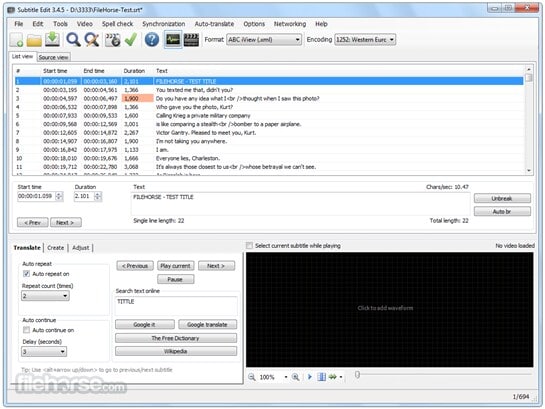
Se você está procurando um software baseado em desktop que possa converter ou editar cuidadosamente arquivos de legendas no SBV, sugerimos o uso do Subtitle Edit. Este software permite que você edite tempos / velocidade e altere o tipo de fonte de legenda. Além disso, ele suporta uma interface simples e funciona sem problemas em PCs low-end.
Plataforma Suportada: Windows
Siga os passos para converter o arquivo SBV para SRT
- Abra a Edição de Legendas no seu sistema Windows.
- Em seguida, abra o arquivo de legenda na guia Geral.
- Depois de adicionar o arquivo SBV, selecione o formato SRT como o novo tipo de arquivo.
- Em seguida, clique no "botão Salvar" para exportar as legendas convertidas.
3. FFmpeg

Você pode pensar que o FFmpeg é usado apenas para conversão de arquivos de vídeo. Embora, não seja o caso, como você pode utilizar esta plataforma para converter legendas SBV para SRT usando uma única linha de comando.
É um projeto de software livre e de código aberto que compreende um conjunto de bibliotecas e programas que lida com vídeo, áudio, fluxos e outros arquivos multimídia.
Há uma excelente biblioteca em sua caixa de ferramentas de processamento e compressão de vídeo. Ele tem recursos infinitos e, sendo de código aberto, você é mais do que bem-vindo para modificar o código-fonte e estender seus recursos
Características do FFmpeg:
- Ele suporta conversão de vários formatos, não só conversão de legendas, como txt para srt, srt para sbv, palavra para srt, etc., mas também aduio, conversão de vídeo.
- A edição básica de vídeo também é habilitada pelo FFmpeg, efeitos de pós-produção e dimensionamento para vídeo podem ser usados à vontade.
Plataforma Suportada: macOS e Windows
O YouTube é compatível com os recursos básicos das legendas ocultas SBV (SuBView) e SRT (SubRipText). Você pode baixar legendas ocultas existentes (incluindo legendas geradas automaticamente) como SBV, convertê-las em SRT e editar as legendas em um editor de texto, como vim ou bloco de notas. Você também pode fazer o upload da versão fixa para o YouTube e substituir as legendas antigas para o idioma fornecido.
Para converter o formato SBV para SRT através do FFmpeg, você precisa seguir os passos abaixo.
Os passos para converter SBV em SRT:
Passo 1 Visite o site oficial da FFmpeg. Baixe o software. Após o download, instale-o.
Passo 2 Execute o FFmpeg usando o Terminal ou o Prompt de Comando no seu computador Mac ou Windows.
Passo 3 Digite o seguinte comando para converter SBV para SRT instantaneamente.
Como Editar Legendas SRT para Vídeos após a Conversão do SBV
Agora que você sabe como converter o arquivo SBV para o formato SRT, o próximo passo que você pode querer dar é aprender a codificá-los em seus vídeos. Recomendamos o recurso Wondershare Filmora Subtitle Editor para executar a tarefa com proficiência.
O software está disponível no Windows e macOS. Ele oferece uma interface de usuário intuitiva que fará com que os iniciantes se sintam em casa.
Wondershare Filmora:
É um software de edição de vídeo gratuito fácil para um iniciante que permite editar o conteúdo criado. Ele também suporta 50 formatos acima, edição 4k, loja de efeitos Filmstock e todas as ferramentas de edição básicas e avançadas da maneira mais facilmente acessível e usada.
No entanto, a maioria dos editores de vídeo está limitada ao Windows 10. Ele funciona perfeitamente com Win 10, Win 8, Win 7 e Mac. Depois de baixar este software, você terá muitos recursos gratuitamente e produzirá vídeos sem marcas d'água.
Vamos dar uma olhada em suas características únicas.
Características:
Edição de arquivos SRT
Você não precisa perder seu tempo criando um backup de dados. A sincronização automática garante que os dados sejam copiados para outro dispositivo.
Conversão de Fala para Texto (STT)
Você pode converter sua fala para texto.
Conversão de Texto em Fala (TTS)
Ele também permite que você converta seu texto em fala.
Além disso, ele tem várias funções de edição de vídeo, como tela verde, tela dividida, rastreamento de movimento, etc., para ajudá-lo a fazer um vídeo como um profissional.
Como editar o arquivo SRT com o Filmora:
Para editar o arquivo convertido, você precisará seguir os passos
Passo 1 Abra o Filmora. Se você não tiver este software, vá para o site e baixe-o. Clique em "Novo Projeto".
Passo 2 Importe o vídeo e o arquivo SRT para a biblioteca de mídia.
Passo 3 Arraste o vídeo e o arquivo SRT para a linha do tempo. Em seguida, clique duas vezes no arquivo SRT, ou você pode clicar com o botão direito do mouse e escolher "Advanced Edit" para a edição de legendas adicionais.
Passo 4 A partir daí, você pode editar as legendas da maneira que quiser.
Clique em "PREDEFINIÇÃO" para selecionar o estilo da fonte. A partir de personalizado, você pode ajustar as seguintes configurações
- Fade in/out
- Opacidade
- Gradiente de Cor
- Efeito
- Blur
Passo 5 Você pode excluir a parte indesejada e dividir e mesclar mais clipes. Quando a edição terminar, clique na opção "Exportar" e salve-a.
Perguntas Frequentes sobre a Conversão de SBV para SRT
1. Como faço para baixar arquivos SRT do YouTube?
Você pode baixar os arquivos DRT do YouTube usando a opção de transcrição incluída abaixo do player de vídeo: Para isso, pressione o pequeno ícone de ponto abaixo do vídeo, em seguida, escolha "abrir a transcrição", onde você pode copiar e colar uma transcrição completa, em formato SRT, de qualquer vídeo!
2. Você pode baixar legendas geradas automaticamente do YouTube?
Sim, você pode baixar legendas geradas automaticamente do YouTube. DownSub é um aplicativo baseado na web que pode baixar legendas geradas automaticamente diretamente do YouTube, VIU, Viki, Vlive e muito mais. Ele suporta o download de todos os formatos de legendas / legendas, como SRT, TXT e VTT.
Ele não força nossos usuários a baixar ou instalar quaisquer extensões ou software de terceiros. Ele fornece um método on-line para baixar legendas apenas inserindo a URL do vídeo e clicando em Download.
3. Qual programa abre um arquivo SBV?
Você pode abrir o arquivo SBV usando qualquer editor de texto, como o Bloco de Notas (Windows), o Editor de Texto (Mac) ou o Atom. Você também pode ver o conteúdo de um arquivo SBV arrastando o arquivo para qualquer navegador da Web. Além disso, também permite que você edite.
Palavras Finais
Por padrão, o YouTube permite que os arquivos criados em vários formatos, como SRT, SBV, MPSUB, etc. Mas a desvantagem é que o site converte automaticamente o formato SBV uma vez carregado.
Explicamos acima a variedade de conversores de vídeo on-line e software de desktop. Você pode converter os arquivos SBV para SRT em nenhum momento.
Depois de converter, editar ou mesclar o arquivo .srt é necessário. Para isso, uma variedade de software está disponível, mas Wondershare Filmora é um dos melhores softwares de edição de vídeo.
Baixe o Filmora e edite o conteúdo da maneira que quiser.



